Ištaisykite „Google Chrome“ serverio neišsiųstų duomenų klaidą – „TechCult“.
Įvairios / / April 06, 2023
„Chrome“ serveris neatsiuntė duomenų – tai dažna „Google Chrome“ žiniatinklio naršyklės klaida. Taip nutinka, kai vartotojas bando prisijungti arba prisijungti prie svetainės naudodamas „Google Chrome“ naršyklę. Kartais šią klaidą gali būti sunku išspręsti, jei problemą sukėlė „Google Chrome“ pabaiga. Tačiau jei klaida įvyko dėl naršyklės ir kompiuterio problemų, galite pabandyti išspręsti šią problemą įvairiais būdais. Duomenų negauta klaida „Google Chrome“ gali sukelti trikdžių naršant internete ir gali nepavykti įkelti tinklalapio. Dažnai naudotojai gauna tokius pranešimus kaip „Chrome“ klaida 324, ERR_EMPTY_RESPONSE ir ERR_TIMED_OUT, kai įvyksta ši klaida. Jei kyla problemų dėl šios klaidos, tai yra puikus vadovas.

Turinys
- Kaip ištaisyti „Google Chrome“ serverio neišsiųsta duomenų klaidą
- 1 būdas: pagrindiniai trikčių šalinimo veiksmai
- 2 būdas: išvalykite naršyklės talpyklą
- 3 būdas: paleiskite antivirusinį nuskaitymą
- 4 būdas: pakeiskite DNS serverį
- 5 būdas: išvalykite DNS ir iš naujo nustatykite IP adresą
- 6 būdas: iš naujo nustatykite tinklo nustatymus
- 7 būdas: išjunkite VPN paslaugą
- 8 būdas: išvalykite laikiną aplanką kompiuteryje
Kaip ištaisyti „Google Chrome“ serverio neišsiųsta duomenų klaidą
Gali būti įvairių priežasčių, kodėl „Chrome“ serveris neišsiuntė duomenų, čia paminėtos kai kurios dažniausiai pasitaikančios priežastys.
- Šią klaidą gali sukelti įvairios naršyklės problemos, pvz., pertekliniai slapukai, talpyklos failai ir plėtiniai.
- Įvairios tinklo ryšio klaidos taip pat gali sukelti šią klaidą.
- Kartais, kai sistema netinkamai įkeliama, „Chrome“ gali kilti serverio problema.
- Neteisingas URL adresas yra viena iš dažniausiai pasitaikančių šios klaidos priežasčių.
- Netinkami tinklo nustatymai taip pat gali sukelti „Chrome“ klaidas.
- Netinkamas DNS ir IP adresas taip pat gali sukelti šią klaidą.
- VPN paslauga taip pat gali sukelti „Chrome“ serverio klaidą.
- Šią klaidą taip pat gali sukelti pertekliniai laikinieji failai jūsų kompiuteryje.
Šiame vadove aptarsime sprendimo būdus Chrome serveris neatsiuntė duomenų klaidos.
1 būdas: pagrindiniai trikčių šalinimo veiksmai
Paprastai daugumą „Chrome“ klaidų sukelia įvairios naršyklės ir tinklo problemos, kurias galite ištaisyti naudodami naršyklės įrankius. Toliau pateikiami keli būdai, kaip ištaisyti „Google Chrome“ negaunamų duomenų klaidą.
1A. Iš naujo įkelkite puslapį apeinant vietinę talpyklą
Jei paprastas tinklalapio įkėlimas iš naujo neišsprendžia tinklalapio įkėlimo problemos, galite pabandyti iš naujo įkelti „Chrome“ apeidami vietinės talpyklos failus. Tu gali ctrl + F5 klavišus, kad iš naujo įkeltumėte „Chrome“ ir ištaisytumėte „Chrome“ klaidą 324.
1B. Išvalykite slapukus iš kūrėjo įrankių
Galite pabandyti išspręsti „Chrome“ serverio nesiunčiamų duomenų problemą išvalydami slapukus iš kūrėjo įrankių. Galite atlikti šiuos paprastus veiksmus, kad atliktumėte šį metodą „Google Chrome“ naršyklėje.
1. Paspauskite fn + f12 raktus atidaryti Kūrėjo įrankių langai.
2. Spustelėkite Daugiau galimybės. Ten, Pasirinkite Taikymas viduje Kurejo irankiai sąsaja
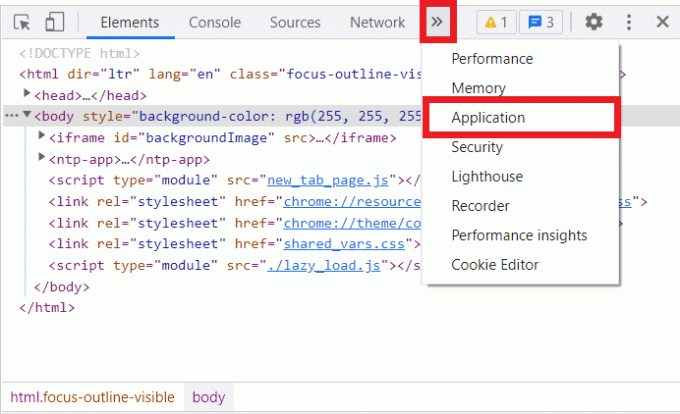
3. Tada spustelėkite sausainiai. Dešiniuoju pelės mygtuku spustelėkite čia pateiktą domeną ir spustelėkite aišku kad iš jo pašalintumėte slapukus.
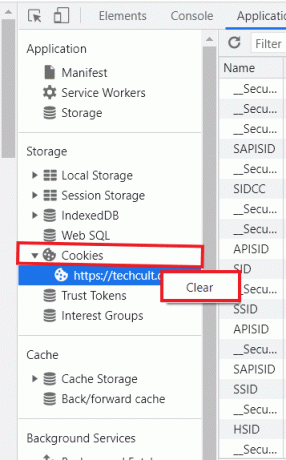
4. Iš naujo įkelti puslapį ir patikrinkite, ar problema išspręsta.
1C. Naudokite inkognito režimą
Kartais šią problemą gali išspręsti paprastas inkognito režimo naudojimo triukas. Galite atidaryti inkognito langą „Google Chrome“ naršyklėje paspausdami Ctrl + Shift + N klavišai tuo pačiu metu.
Taip pat skaitykite:Pataisykite trūkstamas „Google Chrome“ dažnai lankomas svetaines
1D. Išjungti „Chrome“ plėtinį
Skelbimų blokatoriai yra jūsų žiniatinklio naršyklės plėtiniai, galintys blokuoti įvairius internetinius reklaminius skelbimus. Šie plėtiniai padeda vartotojui išvengti nepageidaujamų skelbimų iššokančiųjų langų naršant internete. Tačiau šie plėtiniai taip pat gali trukdyti serveriui ir sukelti „Chrome“ serverio klaidą. Todėl būtinai pašalinkite skelbimų blokavimo plėtinį iš savo naršyklės, kad išvengtumėte serverio klaidos.
1. Atidaryk savo Interneto naršyklė nuo Paieškos juosta.

2. Viršutiniame dešiniajame naršyklės lango kampe spustelėkite Meniu galimybės.
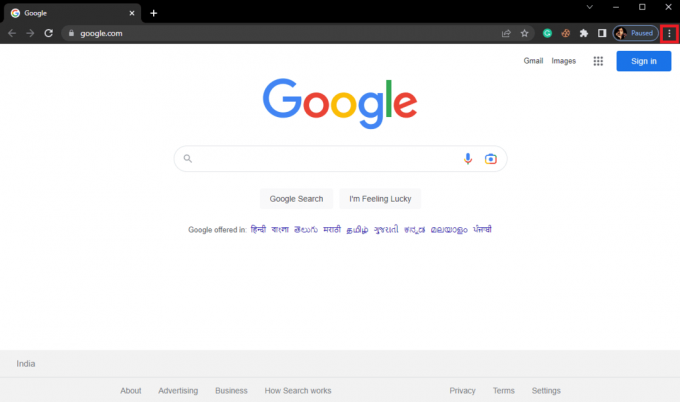
3. Čia, spustelėkite Daugiau įrankių ir tada spustelėkite Plėtiniai.

4. Plėtinių sąraše raskite skelbimų blokatorių ir pašalinti tai.
Jei vis tiek negaunate jokių duomenų, gautų klaidų dėl „Google Chrome“ problemos naršyklėje „Chrome“, o „Chrome“ vis tiek negali įkelti tinklalapio, išbandykite kitą būdą, kaip ištaisyti „Chrome“ klaidą 324.
Taip pat skaitykite:Kas yra Google Chrome Elevation Service
1E. Patikrinkite tinklo ryšį
Jei „Google Chrome“ klaidos, gautos duomenų, nesukėlė „WiFi“ maršrutizatorius, tai gali būti dėl jūsų interneto tiekėjo. Turėtumėte apsvarstyti galimybę patikrinti naudojamą interneto paslaugą, kad įsitikintumėte, jog tinklo ryšys yra pakankamai geras. Taip pat turėtumėte įsitikinti, kad savo įrenginiuose turite aktyvų interneto planą, kad galėtumėte naudotis paslaugomis ir negalėtumėte įkelti tinklalapio klaidos. Jei naudojate lėtą interneto paslaugą ir nežinote, kaip ją ištaisyti, turėtumėte patikrinti Lėtas interneto ryšys? 10 būdų, kaip pagreitinti internetą! Tada turėtumėte išbandyti šiuos metodus, kad išspręstumėte „Chrome“ serverio neatsiuntė duomenų ir „Chrome“ klaidos 324 problemą.
1F. Iš naujo paleiskite kompiuterį
Jei problemą sukėlė ne tinklo ryšio klaida, galite pabandyti ištaisyti šią klaidą bendresniu būdu. Kartais, kai „Chrome“ nepavyksta tinkamai įkelti arba jūsų sistema netinkamai įkeliama, gali įvykti serverio klaida. Norėdami tai išspręsti, galite pabandyti iš naujo paleisti įrenginį. Perskaitykite mūsų vadovą Iš naujo paleiskite „Windows“..

Jei „Chrome“ serveris ir toliau nesiunčia duomenų problemų, pereikite prie kito metodo.
1G. Patikrinkite URL adresą
Viena iš dažniausiai pasitaikančių šios klaidos priežasčių yra neteisingas URL adresas. Jei rankiniu būdu įvedėte URL paieškos juostoje, yra didelė tikimybė, kad įvestas URL buvo neteisingas, todėl įvyko klaida. Todėl, kai „Google Chrome“ klaidoje negaunate jokių duomenų, patikrinkite įvestą URL adresą ir įsitikinkite, kad jis teisingas.
2 būdas: išvalykite naršyklės talpyklą
Daugelis vartotojų sugebėjo išsiaiškinti, kad nepavyko įkelti tinklalapio klaidos dėl prieigos arba sugadintų naršyklės talpyklos failų. Kai talpyklos failai sugadinami, jie gali sukelti įvairių naršyklės klaidų, pvz., lėto veikimo ir serverio problemų. Galite ištaisyti „Chrome“ klaidą 324 išvalydami naršyklės talpyklos failus, atlikdami šiuos paprastus veiksmus. Peržiūrėkite mūsų vadovą išvalyti talpyklą ir slapukus „Google Chrome“..

Taip pat skaitykite:Ištaisykite „Shockwave Flash“ gedimus naršyklėje „Chrome“.
3 būdas: paleiskite antivirusinį nuskaitymą
Jei „Chrome“ problema ir toliau kelia problemų, galite pabandyti ją išspręsti vykdydami antivirusinę Trojos arklys ir kenkėjiškos programos nuskaitymą. Galite patikrinti Kaip kompiuteryje paleisti virusų nuskaitymą ir Kaip pašalinti kenkėjiškas programas iš kompiuterio sistemoje „Windows 10“. vadovus, kaip paleisti nuskaitymą kompiuteryje.
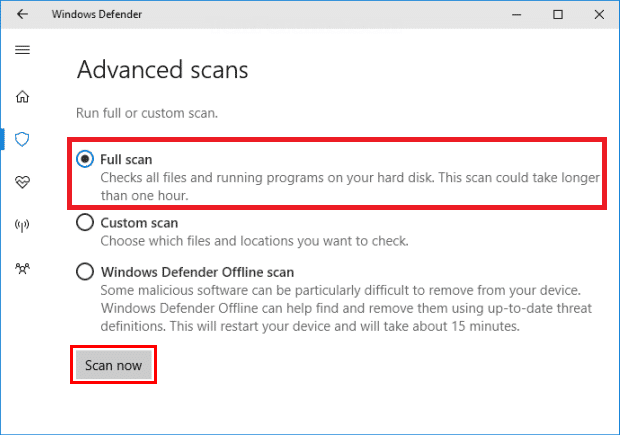
4 būdas: pakeiskite DNS serverį
Vienas iš efektyviausių būdų išspręsti „Chrome“ serverio problemas yra kompiuterio DNS nustatymų keitimas. Jei ankstesni metodai neveikia, galite pabandyti pakeisti DNS nustatymus savo kompiuteryje, kad ištaisytumėte šią klaidą. Daugelis vartotojų galėjo išspręsti šią problemą pakeisdami savo DNS nustatymus. Galite patikrinti 3 būdai, kaip pakeisti DNS nustatymus sistemoje „Windows 10“.vadovas, kaip sekti būdus, kaip pakeisti DNS nustatymus savo įrenginyje.

5 būdas: išvalykite DNS ir iš naujo nustatykite IP adresą
Taip pat galite pabandyti išspręsti serverio problemą naudodami „Chrome“ išvalydami DNS ir iš naujo nustatydami IP adresą naudodami komandų eilutę. Atlikite šiuos paprastus veiksmus, kad išspręstumėte „Chrome“ klaidos 324 problemą. Perskaitykite mūsų vadovą Išvalykite DNS ir iš naujo nustatykite DNS talpyklą.

6 būdas: iš naujo nustatykite tinklo nustatymus
Kartais „Chrome“ serveris neišsiuntė duomenų, problemų su „Chrome“ serveriu gali sukelti netinkami tinklo nustatymai. Jei buvo atlikti kokie nors pakeitimai ir jūs negalite jų ištaisyti. Visada galite iš naujo nustatyti tinklo nustatymus į numatytąjį režimą. Norėdami tai padaryti, perskaitykite mūsų vadovą iš naujo nustatyti tinklo nustatymus.

Jei „Google Chrome“ vis dar negaunate jokių duomenų, o „Chrome“ vis tiek negali įkelti tinklalapio, pereikite prie kito metodo.
Taip pat skaitykite:Išspręskite „Chrome“ blokavimo atsisiuntimo problemą
7 būdas: išjunkite VPN paslaugą
Jei interneto prieigai naudojate VPN paslaugą, tai gali būti serverio problemų, susijusių su „Chrome“ naršykle, priežastis. Todėl, jei naudojate VPN, apsvarstykite galimybę jį išjungti, kad išspręstumėte problemą. Galite patikrinti Kaip išjungti VPN ir tarpinį serverį sistemoje „Windows 10“. vadovas, kaip saugiai išjungti VPN paslaugą „Windows 10“ kompiuteryje.

8 būdas: išvalykite laikiną aplanką kompiuteryje
Laikinieji aplankai yra aplankai, kuriuose yra laikinieji programos failai. Kai aplankas įkeliamas su šiais failais, tai gali sukelti įvairių programos klaidų, įskaitant „Chrome“ serverio klaidas. Tai galite išspręsti išvalę šiame kompiuterio aplanke esančius failus. Norėdami tai padaryti, perskaitykite mūsų vadovą Išvalykite laikinuosius failus.
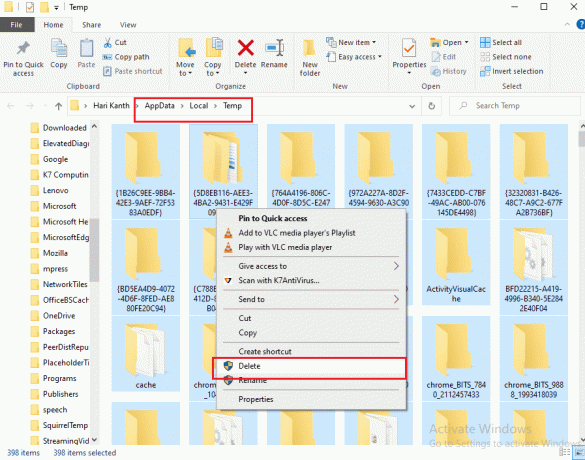
Jei šis metodas neveikia ir vis tiek neradote duomenų, gautų klaidų dėl „Google Chrome“ problemos, išbandykite kitą metodą, kad išvengtumėte tinklalapio įkėlimo ir „Chrome“ klaidos 324 problemos.
Dažnai užduodami klausimai (DUK)
Q1. Kodėl naudojant „Google Chrome“ rodoma klaida?
Ans. Naudodami „Google Chrome“ galite gauti klaidų dėl įvairių problemų, pvz., perteklinių talpyklos failų arba blogo tinklo ryšio.
Q2. Kaip išspręsti „Chrome“ serverio, kuris negali prisijungti, problemas?
Ans. Galite pabandyti išspręsti serverio, negalinčio prisijungti prie „Chrome“ problemų, išspręsdami tinklo ryšio problemas ir pakeisdami DNS serverį.
Q3. Kas yra serveris nesiunčiant duomenų „Chrome“?
Ans. Serveris neatsiuntė duomenų – tai dažna „Chrome“ klaida, dėl kurios gali atsirasti trikdžių ieškant žiniatinklyje internete.
Rekomenduojamas:
- Kaip ištrinti „Prizegrab“ paskyrą
- Pataisykite įstrigusį kompiuterį, kad galėtumėte prisijungti prie tinklo
- Ištaisykite netikėtą „Chrome“ OS atkūrimo klaidą
- Kaip atlikti „Chrome Openload“ pataisymą
Tikimės, kad šis vadovas jums buvo naudingas ir galėjote tai pataisyti „Chrome“ serveris neatsiuntė duomenų „Google Chrome“ problema. Praneškite mums, kuris metodas jums buvo geriausias. Jei turite kokių nors pasiūlymų ar klausimų, praneškite mums komentarų skiltyje.
Elonas yra TechCult technologijų rašytojas. Jis rašo vadovus maždaug 6 metus ir yra apėmęs daugybę temų. Jam patinka aptarti temas, susijusias su „Windows“, „Android“, ir naujausias gudrybes bei patarimus.



